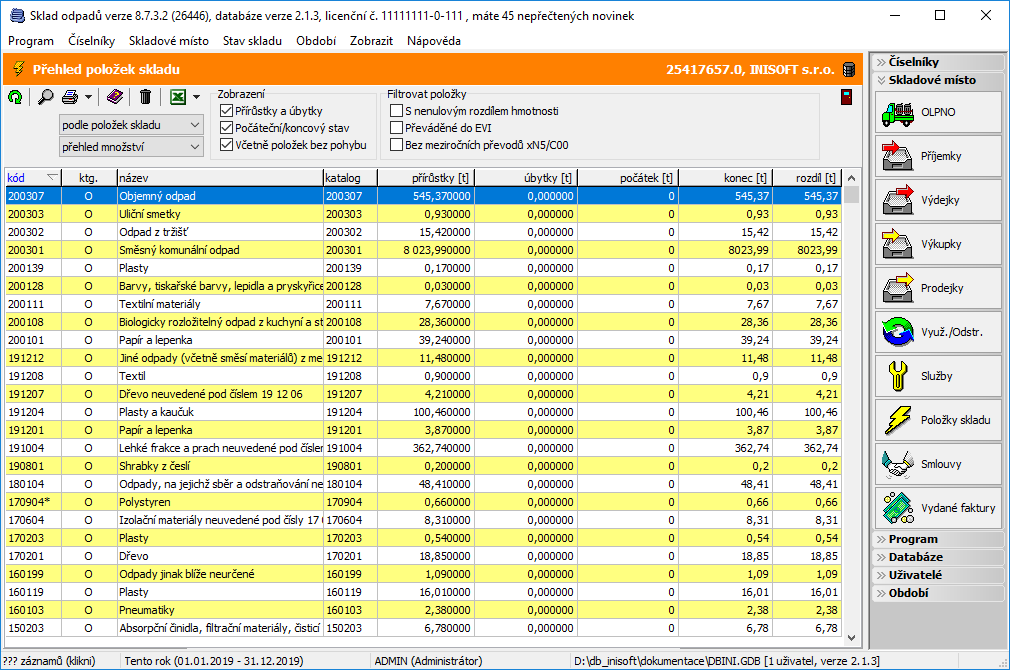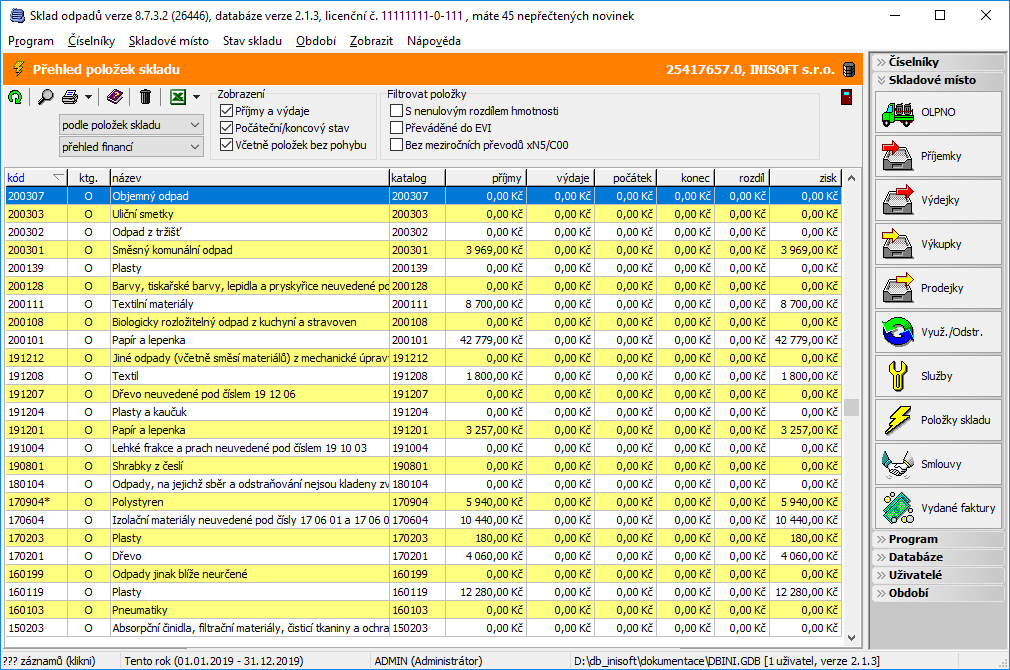Pomocí tlačítka Položky skladu na svislé liště programu v sekci Skladové místo nebo pomocí příkazu v horním menu (Skladové místo / Přehled položek skladu) otevřete celkový přehled o přijatých a vydaných odpadech na zařízení, které je nastaveno jako aktuální skladové místo (viz obr.).
V přehledu jsou zobrazeny pouze záznamy, které odpovídají nastavenému období. Úplnou bilanci skladu lze vyvolat zaškrtnutím parametru v záhlaví přehledu Včetně položek bez pohybu.
V tomto přehledu je možné sledovat skladové pohyby podle jednotlivých odpadů (položek skladu) a to buď v množstevních, nebo finančních hodnotách. V horní části přehledu jsou zobrazeny jednotlivé skladové položky, u kterých byly během nastaveného období prováděny záznamy o skladových pohybech (tzn. příjem, výdej, výkup, prodej, vznik, využití/odstranění). Je zde zobrazen kód položky, kategorie, název, v dalších sloupcích jsou hodnoty dané položky u daného skladového pohybu a také rozdíl, což je rozdíl hodnot na počátku a na konci období. Tyto hodnoty se vztahují k aktuálně nastavenému období.
Vedle nástrojové lišty ikon se nacházejí výběrová pole a parametry (zaškrtávací políčka), jimiž můžete upřesnit, které položky chcete v tomto přehledu zobrazovat. Přehled položek skladu tak může být zobrazen:
- podle položek skladu – samostatně za každou položku v číselníku odpadů
- podle katalogových čísel – součtovány položky s vazbou na stejné katalog. č.
- podle kategorií – celkové součty rozděleny podle kategorie
A dále:
- podle množství – hmotnostní údaje o skladových pohybech jednotlivých položek
- podle financí – peněžní údaje o skladových pohybech jednotlivých položek
Při zobrazení finanční bilance se údaje o hmotnosti nahradí finančními hodnotami dosazenými ze záznamů o skladových pohybech, rozdíl je vypočten odečtením počátečního stavu (propočteno průměrnou výkupní cenou položky na počátku) od koncového stavu (propočteno průměrnou výkupní cenou položky na konci nastaveného období). Zisk je vypočítán jako rozdíl výnosů a nákladů za daný odpad po přičtení skladových zásob (u skladových zásob je použita cena váženého průměru).
Podle typu zobrazených dat je dále možné nastavit další parametry zobrazení:
- přírůstky a úbytky – pouze pro přehled podle množství – příjemky, výkupky a vznik jsou v jednom sloupci (přírůstky), výdejky, prodejky a využití/odstranění ve druhém (úbytky)
- počáteční/koncový stav – pouze pro přehled podle položek skladu – zobrazuje se množstevní/finanční stav na začátku a na konci nastaveného období
- včetně položek bez pohybu – pouze pro přehled podle položek skladu / podle kategorie – zobrazují se všechny položky, u kterých je na daném skladovém místě zaznamenán jakýkoliv přírůstek nebo úbytek nezávisle na nastaveném období, tzn. umožňuje zobrazit kompletní inventuru skladu
Další možností, jak ovlivnit zobrazované položky v tomto přehledu je použití parametrů v sekci Filtrovat položky:
- s nenulovým rozdílem hmotnosti – zobrazují se pouze ty položky, jejichž hmotnostní rozdíl v nastaveném období je nenulový
- převáděné do EVI – z přehledu jsou vyloučeny skladové položky typu R (recyklát, surovina, materiál, výrobek..), které nejsou přenášeny do průběžné evidence (EVI)
- bez meziročních převodů xN5/C00 – umožňuje zobrazit skladovou bilanci (počátek / konec / rozdíl / zisk) bez započtení dávek C00 (Zůstatek z minulého roku) a xN5 (Zůstatek na skladu k 31.12. běžného roku), čímž se zobrazí reálné zůstatky na skladu k 1.1. resp. 31.12. i po provedení funkce Převod zůstatků do nového roku, která je nutná pro vyrovnání rozdílu v evidenci odpadů za celý rok pro potřeby následné tvorby Ročního hlášení o produkci a nakládání s odpady z programu EVI
Popis jednotlivých funkcí
F1 | nápověda | |
F3 | hledání konkrétní položky | |
F5 | aktualizace přehledu skladových položek (refresh) | |
F7 | tisk přehledu položek skladu (tiskne se to, co je zobrazeno) | |
Shift+F7 | tisk celkového přehledu položek skladu – na této sestavě se tisknou společně množstevní i finanční údaje | |
není | tisk celkové bilance skladu za nastavené období (tlačítko se nachází v dolní části přehledu, kde je tato bilance zobrazena) | |
Ctrl+O | možnosti programu (parametry) | |
dvojklik | karta kurzorem vybraného odpadu | |
není | export do MS Excel, OO Calc, XML |